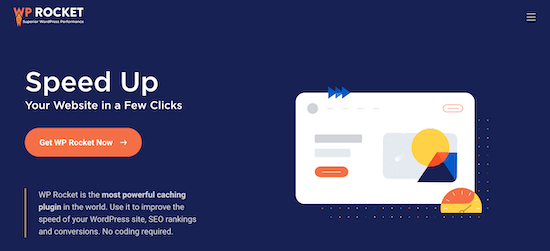你想学习如何轻松地修复WordPress中的杠杆浏览器缓存警告吗?
通过修复杠杆浏览器缓存警告,你将迅速加快你的WordPress网站,为你的网站访问者提供更好的体验。
在这篇文章中,我们将告诉你如何轻松地修复WordPress中的杠杆浏览器缓存警告。
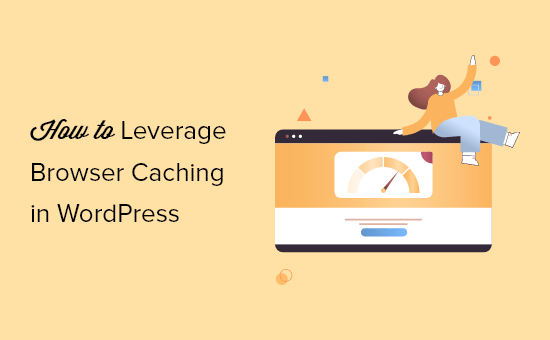
什么是WordPress中的浏览器缓存?
浏览器缓存是一种提高网站加载速度的方法。当一个网页加载时,所有的文件将被单独加载。
这在浏览器和你的浏览器之间产生了多个请求 WordPress主机 服务器,这增加了网页的加载时间。
当启用浏览器缓存时,你的网络浏览器会在本地存储一份你的网页副本。这允许浏览器在用户访问你的网站的第二个页面时,更快地加载常用文件,如样式表、标志、图像等。
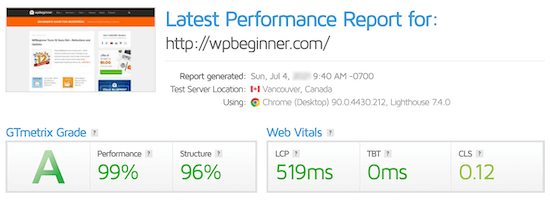
这降低了整个服务器的负载,因为对实际服务器的请求会减少,你的网站性能也会因此而提高。
你在哪里会看到WordPress的Leverage Browser Caching警告?
杠杆浏览器缓存警告意味着你没有启用浏览器缓存,或者你的缓存可能被设置成了错误的方式。
当你在运行一个 网站速度测试,你会得到一份报告,显示你可以修复什么来加快WordPress的速度。
如果你的网站目前没有使用浏览器缓存,那么你会得到一个警告,让你启用浏览器缓存。
当从页面速度洞察工具上看你的结果时,会是这样的。

有时你会收到一个警告,说你的高效缓存策略没有发挥作用。
这两种警告都是指你的浏览器缓存设置出现了错误。
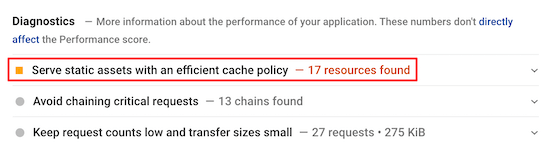
利用浏览器缓存意味着激活和定制缓存规则,以加快网站的速度。
既然如此,让我们来看看如何使用两种不同的方法轻松地修复WordPress中的杠杆浏览器缓存警告。
只需使用下面的快速链接,选择你想修复WordPress中的杠杆浏览器缓存警告的方法。
方法1.用WP Rocket WordPress插件修复杠杆浏览器缓存警告
WP Rocket 是 最好的WordPress缓存插件 在市场上。它对初学者非常友好,可以帮助你优化网站的速度,即使不知道复杂的缓存和速度术语。
开箱即用,所有推荐的缓存设置将真正加快你的速度。 WordPress网站.
要用WP Rocket修复杠杆浏览器的缓存警告,你只需安装并激活该插件。
这就是了。
更多细节,请参阅我们的指南 如何在WordPress中正确安装和设置WP Rocket.
WP Rocket将自动启用浏览器缓存并修改您的 .htaccess 文件的正确规则。
注意: 如果你在使用 SiteGround 的虚拟主机,那么你可以使用免费的 SiteGround优化器插件 而不是。
它的功能几乎与WP Rocket相同,而且会自动为你启用浏览器缓存。
方法2.通过向WordPress添加代码来修复Leverage浏览器缓存警告
第二种方法涉及在你的WordPress文件中添加代码。如果你以前没有做过这个,那么请看我们的初学者指南 将网络上的片段粘贴到WordPress中.
这种方法对初学者不太友好,所以请只在你完全知道自己在做什么的情况下才遵循这个方法。对于大多数企业主,我们建议使用方法1。
说到这里,让我们来看看如何通过向WordPress添加代码来修复杠杆浏览器缓存警告。
注意。 在你定制你的WordPress代码之前,我们建议备份你的WordPress网站。欲了解更多详情,请参阅我们的指南 如何备份和恢复你的WordPress网站.
判断你的网站是运行Apache还是Nginx?
首先,你需要弄清楚你的网站是否在使用 阿帕奇 或Nginx服务器。
要做到这一点,在一个新的标签或窗口中打开你的网站。然后,右击并选择 “检查 “选项。
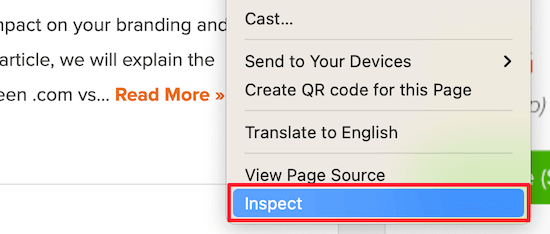
接下来,点击页面顶部的 “网络 “标签。
你可能需要刷新页面以加载结果。
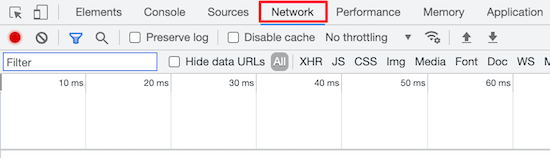
之后,在 “名称 “栏中点击你的域名。
它应该是在页面的顶部。
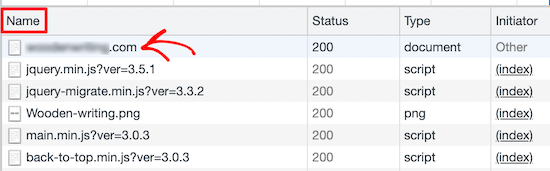
然后,在 “响应头信息 “部分,你会看到一个名为 “服务器 “的项目,其中显示了服务器的类型。在这种情况下,该网站是在Apache服务器上运行。
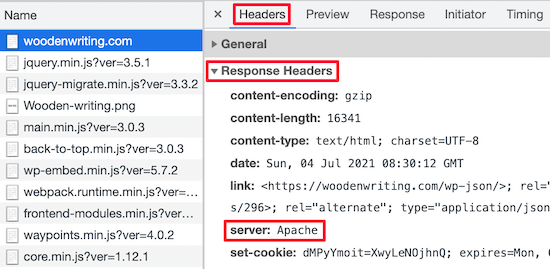
在Apache中添加Cache-Control和Expire头文件
为了解决Apache服务器上的浏览器缓存警告,你要在你的 .htaccess 文件中。
要编辑这个文件,你需要连接到你的 WordPress主机 用一个FTP客户端或你的主机的文件管理器工具的账户。
在你连接后,你可以看到你的 .htaccess 文件在你网站的根目录下。
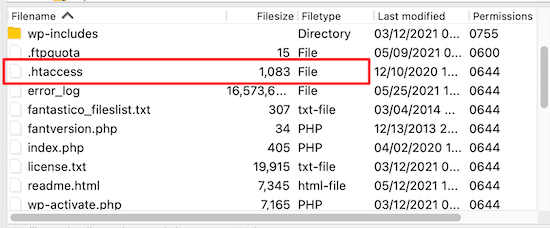
如果你找不到它,那么不要担心。有时这个文件会被隐藏起来。欲了解更多详情,请参阅我们的指南 为什么在你的WordPress网站上找不到.htaccess文件.
接下来,你需要添加cache-control和/或expire头文件,以打开浏览器的缓存。这告诉网络浏览器在删除你的网站资源之前应该存储多长时间。
cache-control标头向网络浏览器提供了关于如何进行缓存的具体细节。
expires头启用缓存,并告诉网络浏览器在删除特定文件之前应该存储多长时间。
你可以将以下代码添加到你的 .htaccess 文件中添加过期头信息。
## EXPIRES HEADER CACHING ## <IfModule mod_expires.c> ExpiresActive On ExpiresByType image/jpg "access 1 year" ExpiresByType image/jpeg "access 1 year" ExpiresByType image/gif "access 1 year" ExpiresByType image/png "access 1 year" ExpiresByType image/svg "access 1 year" ExpiresByType text/css "access 1 month" ExpiresByType application/pdf "access 1 month" ExpiresByType application/javascript "access 1 month" ExpiresByType application/x-javascript "access 1 month" ExpiresByType application/x-shockwave-flash "access 1 month" ExpiresByType image/x-icon "access 1 year" ExpiresDefault "access 3 days" </IfModule> ## EXPIRES HEADER CACHING ##
这段代码根据文件的类型设置不同的缓存过期日期。
之后,你可以添加以下代码来启用缓存控制。
<filesMatch ".(ico|pdf|flv|jpg|jpeg|png|gif|svg|js|css|swf)$">
Header set Cache-Control "max-age=96000, public"
</filesMatch>
这段代码设置了缓存过期的时间。在上面的例子中,缓存将在90,000秒后过期。
之后,网络浏览器将请求新版本的文件。
在Nginx中添加Cache-Control和Expire头信息
如果你使用Nginx网络服务器来托管你的 WordPress博客,那么你可以编辑服务器配置文件来修复浏览器的缓存错误。
你如何编辑和访问这个文件取决于你的主机,所以如果你需要帮助访问这个文件,你可以联系你的主机提供商。
然后,你需要添加以下代码来添加过期标题。
location ~* .(jpg|jpeg|gif|png|svg)$ {
expires 365d;
}
location ~* .(pdf|css|html|js|swf)$ {
expires 3d;
}
这段代码将为不同的文件类型设置过期时间。注意,图片的缓存时间比HTML、CSS、JS和其他文件类型长,因为图片通常保持不变。
之后,你可以添加以下代码来添加cache-control头信息。
location ~* .(js|css|png|jpg|jpeg|gif|svg|ico)$ {
expires 14d;
add_header Cache-Control "public, no-transform";
}
这段代码设置了缓存过期的时间。它告诉你的服务器,上面的文件类型在14天内不会改变。
如果你想进一步加快WordPress的速度,那么一定要看看我们的指南,关于 如何提高WordPress的速度和性能.
我们希望这篇文章能帮助你学会如何轻松地修复WordPress中的杠杆浏览器缓存警告。你可能还想看看我们的终极清单,即 最常见的WordPress错误 和如何修复它们,以及我们的专家挑选的 最好的SEO工具和插件 以获得更多的流量。
如果你喜欢这篇文章,那么请订阅我们的 YouTube频道 的WordPress视频教程。你也可以在以下网站找到我们 推特 和 脸书.